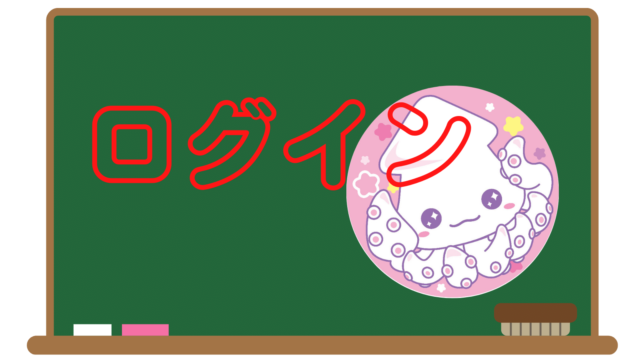テンプレートから追加したテキストを選択すると
複数の文字がまとまっていることがあります
これはグループ化といって1つにまとめることで一括で移動、回転が出来ます
グループ化の流れ
どれか1つを長押しする
1個の要素が選択済みとなる
その状態でグループ化したい素材を選択する
グループ化を選択
完了
Contents
グループ化のやり方
文字入れのやり方はこちらを参考にしてください

Canva(キャンバ)文字入れのやり方、フォント、文字の色の変更、縦書きにする方法【スマホ版】
文字入れには大きく2つの方法があります。
テンプレートを使う自分で文字を入れていく
https://www.m...
グループ化の設定
するめ
この技を覚えておくと凄く楽になるよ

文字を長押しすることで一覧が表示されます。
「複数選択」をタップします。
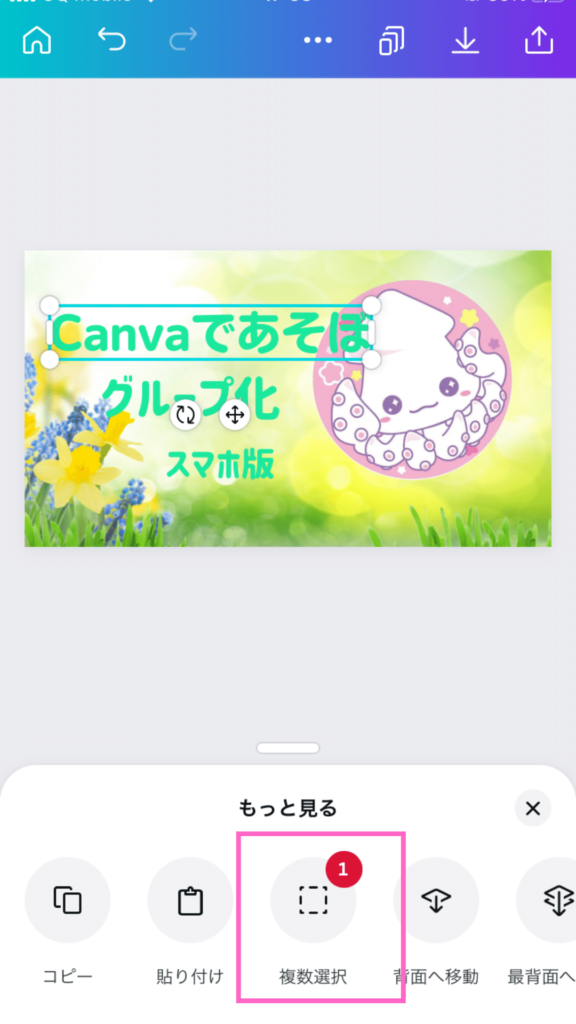
「複数選択」をタップしたことで数字が表示されました。
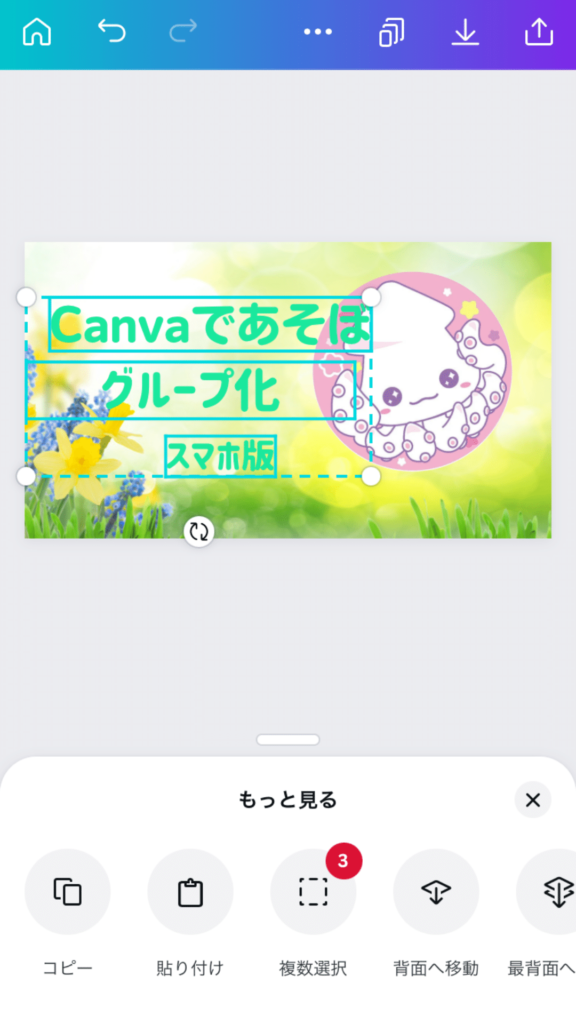
グループ化したい文字や素材を全て選択したら
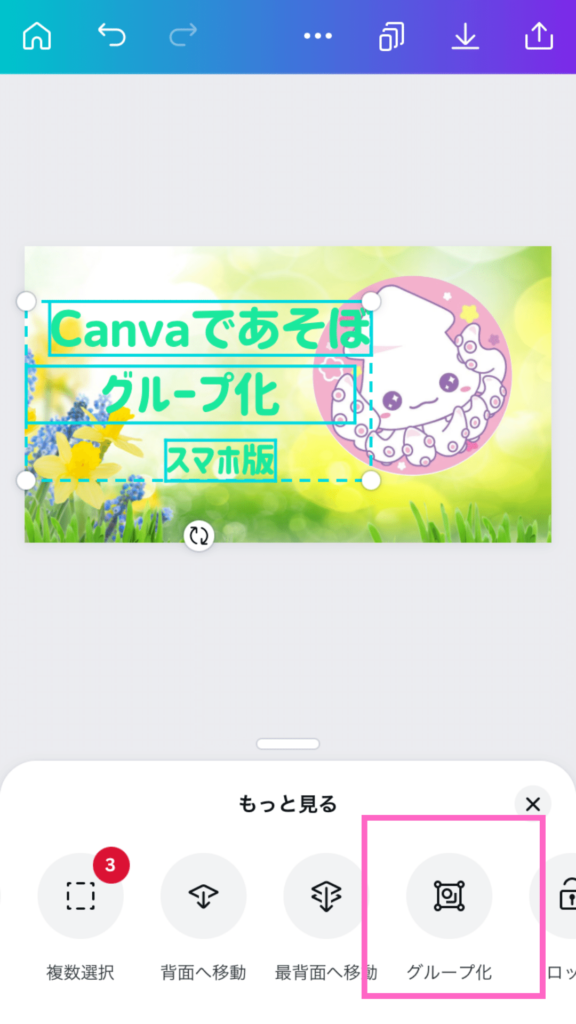
「グループ化」をタップします。
グループ解除のやり方
するめ
こちらもタップするだけの簡単操作だよ
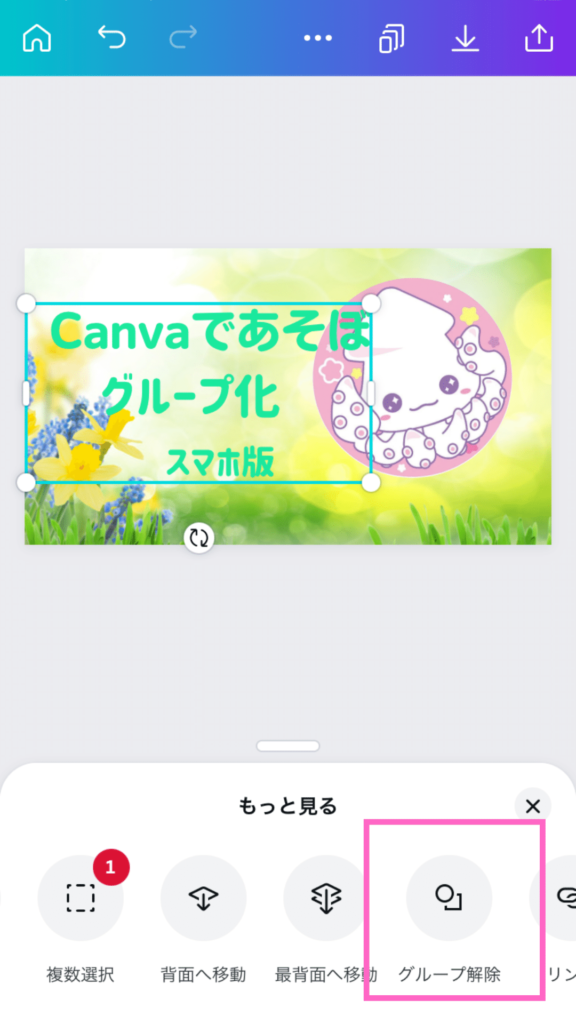
1個1個動かしたい場合はグループ解除して動かしましょう
するめ
もちろん文字をそれぞれ動かしても良いんだけど、グループ化をすることで一緒にまとめて動かせるのって本当に楽!!

私がCanvaproをお勧めする理由
こんにちは。Canva大好きするめです。
私がCanvaproにしてから、約1年・・・。私の人生を大きく変えたCanva
...